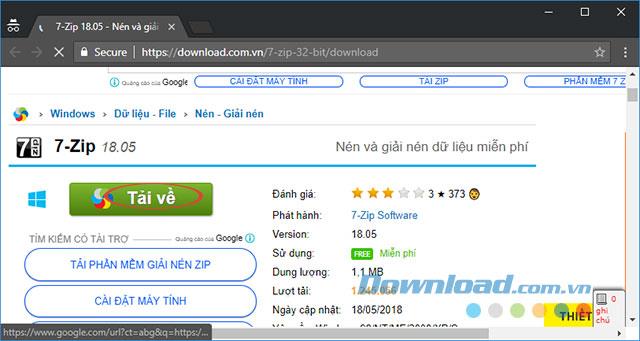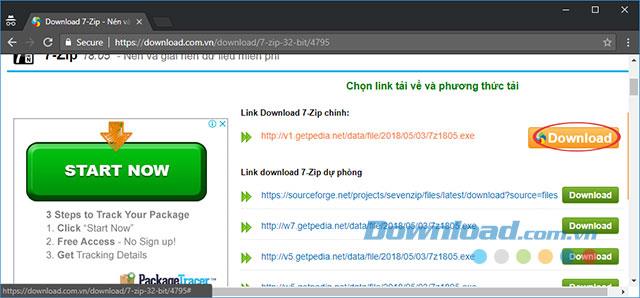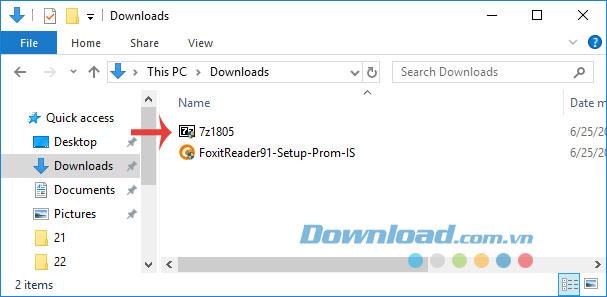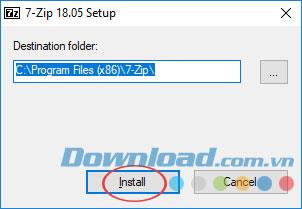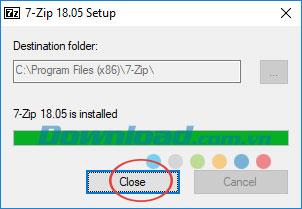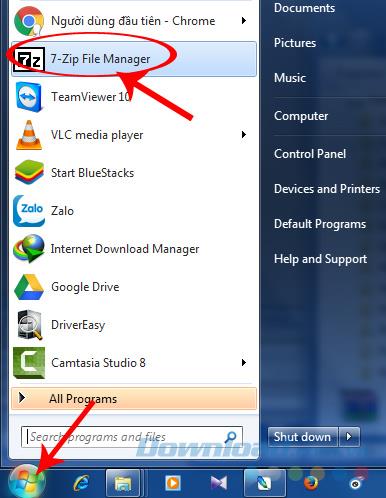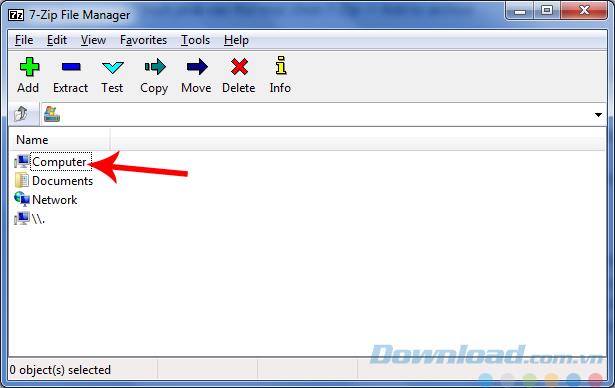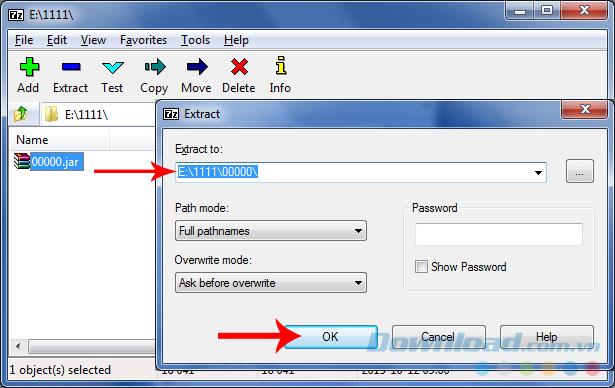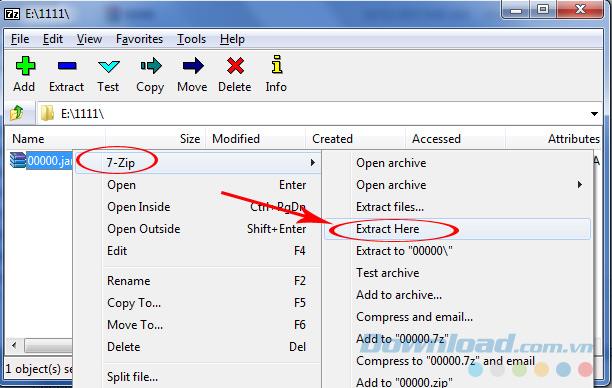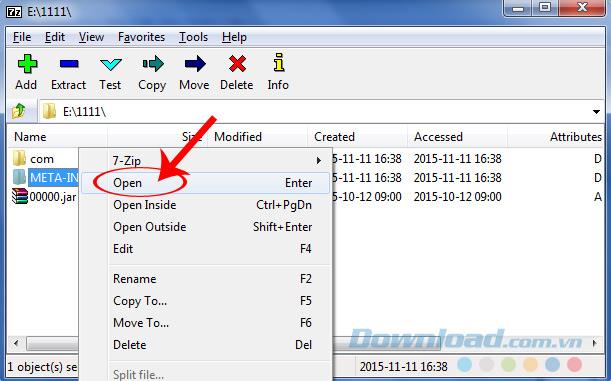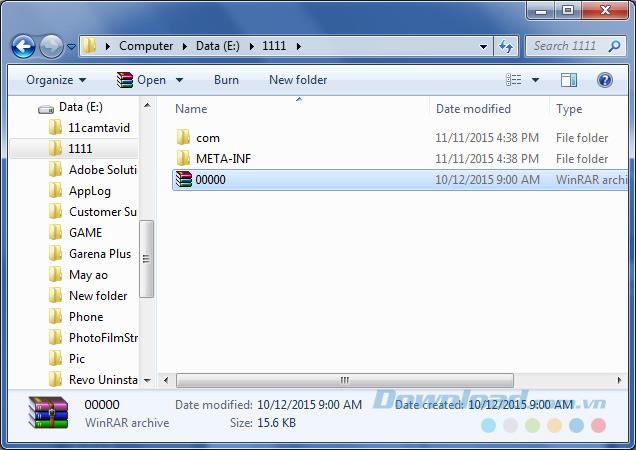Si todavía se está preguntando, dudando entre elegir un software para comprimir y descomprimir datos, hay un consejo para usted, que es usar 7-Zip, una de las poderosas herramientas de compresión de archivos. y el más preeminente hoy. Aunque utiliza la tecnología de compresión LZMA, 7-Zip es extremadamente compacto y efectivo, no inferior a WinRAR , PowerISO , BitZipper o WinZip .
Incluso hay buenas críticas que dicen que 7-Zip es mejor que sus rivales con la misma función, sin embargo, dependiendo de la demanda, habrá diferentes opciones. El siguiente artículo lo guiará en algunas operaciones básicas con este software.
Instrucciones para descargar 7-Zip a la computadora
Primero, accede a este enlace Descargue el software de soporte de compresión y descompresión 7-Zip , para ir a la página de inicio de Download.com.vn, haga clic en Descargar.
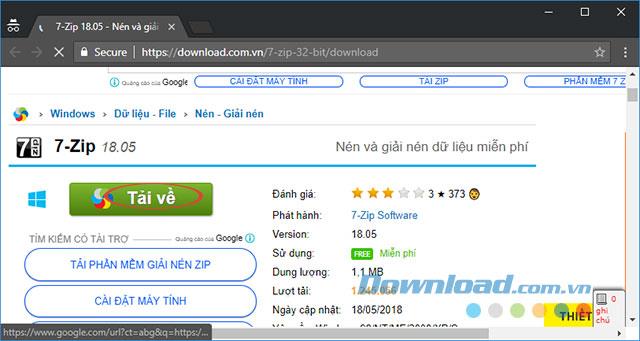
Continúe seleccionando Descargar (primero) y espere un momento.
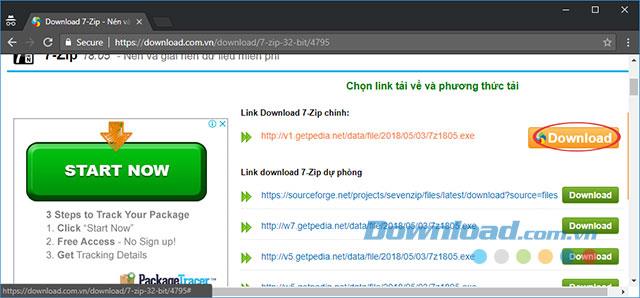
Instrucciones para instalar 7-Zip en la computadora
Paso 1: Después de descargar 7-Zip en su computadora, haga doble clic en el archivo de instalación para instalar 7-Zip en su computadora.
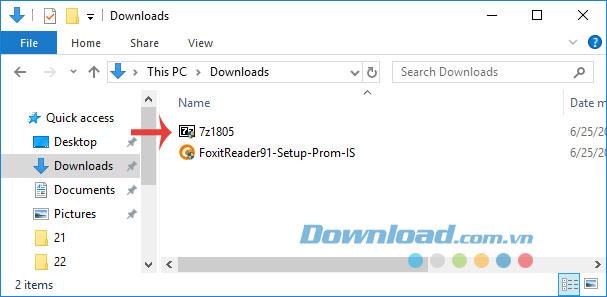
Paso 2: aparece la Configuración de Windows 7-Zip , puede restablecer la ruta para guardar el archivo de instalación haciendo clic en el icono de 3 puntos en la carpeta Destino y luego seleccionando la nueva ruta. De lo contrario, haga clic en Instalar para instalarlo.
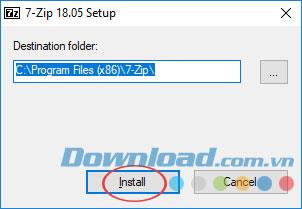
Paso 3: El proceso de instalación de 7-Zip es bastante rápido, debido a su capacidad liviana, por lo que casi no hay que esperar. Cuando se complete la notificación de instalación, haga clic en el botón Cerrar para completar.
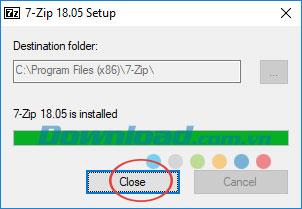
Cómo usar 7-Zip para extraer
Paso 1: haga clic en el icono de Windows , seleccione 7-Zip File Manager.
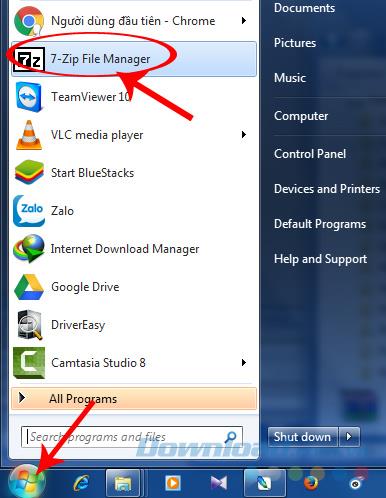
Paso 2: Continúe seleccionando Computadora para abrir la ruta a la ubicación para guardar el archivo para extraer.
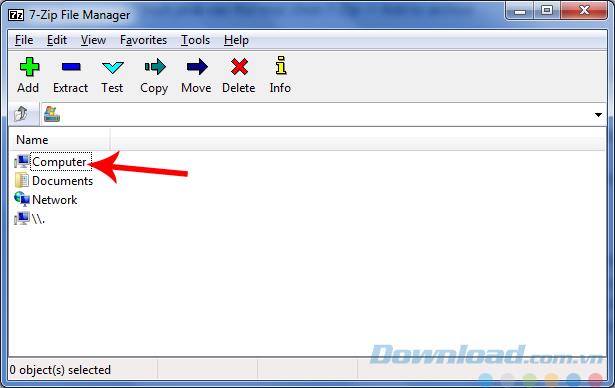
Paso 3: haz doble clic en el archivo comprimido y luego en Aceptar para extraerlo.
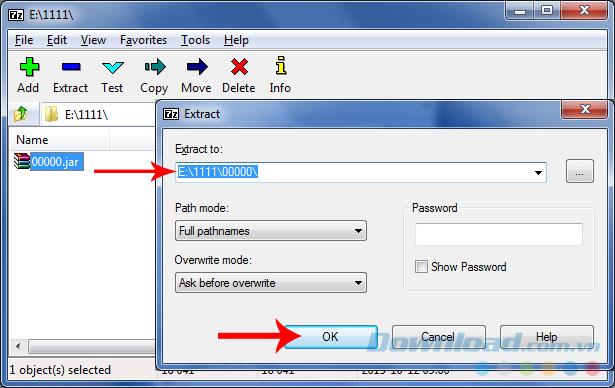
Alternativamente, puede hacer clic derecho en el archivo, seleccionar 7-Zip / Extract Here o Extract files.
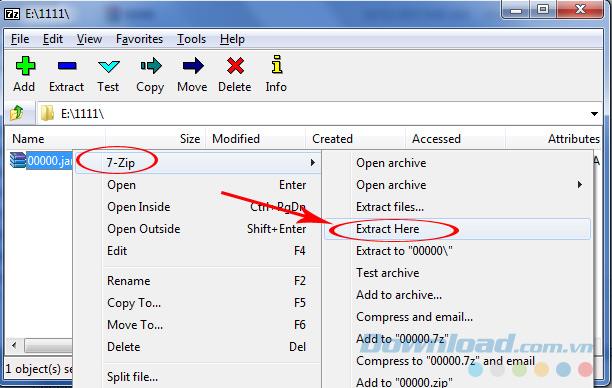
Paso 4: Gracias al uso de la tecnología LZMA, el proceso de descompresión de 7-Zip es muy rápido y casi libre de errores.
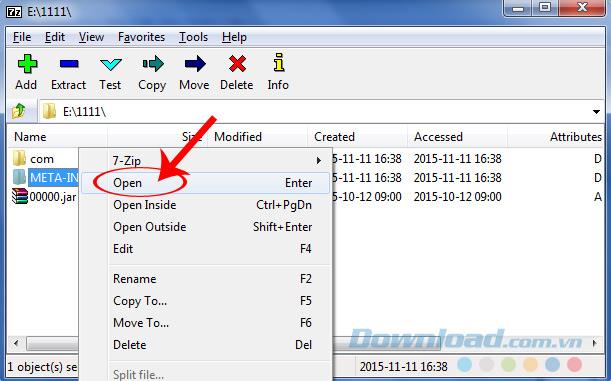
Puede hacer clic derecho en el archivo extraído o abrirlo directamente en la ventana de Windows para usar los datos.
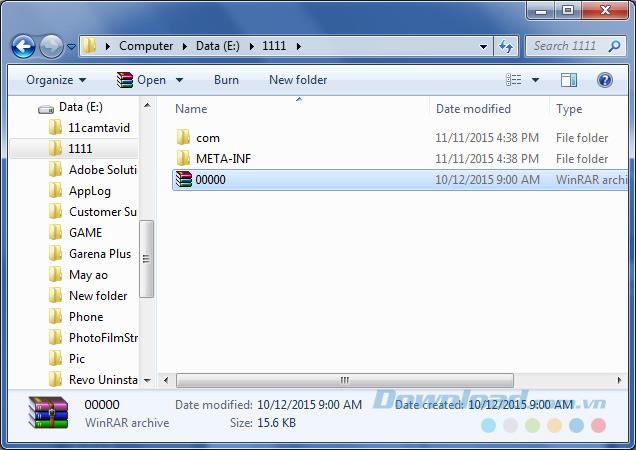
Video tutorial sobre instalación y uso de 7-Zip
El artículo anterior acaba de enseñarle cómo instalar y usar 7-Zip, uno de los mejores programas de compresión y descompresión disponibles en la actualidad. En los siguientes artículos, Download.com.vn le presentará las otras características de este software.
¡Les deseo una implementación exitosa!